چگونه قفل آیفون 4 را باز کنیم
برای محافظت از اطلاعات شخصی ذخیره شده در تلفن خود در برابر افراد دیگر می توانید رمز عبور تعیین کنید. این اطلاعات شخصی را با محافظت قابل اعتماد ارائه می دهد، اما می تواند علیه شما نیز بازی کند. اگر به دلایلی رمز عبور خود را فراموش کنید، نمی توانید قفل گوشی خود را باز کنید. اگر گوشی هوشمندتان قفل است چگونه می توانید قفل را باز کنید؟
1 قفل صفحه زمانی رخ می دهد که رمز عبور فراموش شود. 2 قفل توسط اپراتور، یعنی. توسط سیم کارت اگر تلفن فقط با یک اپراتور سلولی خاص قابل استفاده باشد، چنین بلوکی اتفاق میافتد. این بیشتر در ایالات متحده آمریکا رایج است، جایی که ممکن است یک اپراتور تلفن همراه خاص هنگام امضای قرارداد نشان داده شود. 3 مسدود کردن توسط Find My iPhone. این مشکل هنگام خرید یک گوشی دست دوم رخ می دهد. و مالک قبلی عمدا یا سهوا Find My iPhone را فعال کرده است. این ویژگی در ابتدا برای کاهش سرقت تلفن همراه طراحی شده بود. اما هنگام فروش مجدد به اشخاص ثالث، این عملکرد می تواند مشکلات زیادی ایجاد کند.
اگر با این واقعیت مواجه شدید که گوشی شما مسدود شده است، وحشت نکنید. راههایی وجود دارد که به شما کمک میکند قفل آیفون 4 را با دستان خود باز کنید.
چگونه قفل آیفون 4 را باز کنیم
راه های مختلفی برای باز کردن قفل آیفون وجود دارد.
قفل iPhone 4s را از طریق iTunes باز کنید
با استفاده از این روش امکان برداشتن قفل با و بدون ذخیره اطلاعات شخصی وجود دارد. برای باز کردن قفل رمز عبور با ذخیره داده ها، به "دستگاه های" برنامه iTunes بروید. بعد، باید دستگاه خود را پیدا کنید. پس از آن، در سمت راست فضای کاری، تب "نمای کلی" را گسترش دهید و روی "بازیابی" کلیک کنید. این مراحل به شما امکان می دهد رمز عبور آیفون خود را بازنشانی کنید. با کلیک بر روی دکمه "کپی" می توانید از تنظیمات و داده های گوشی خود نسخه پشتیبان تهیه کنید.
روش دوم بازیابی اطلاعات شخصی را روی گوشی ذخیره نمی کند. در مواردی استفاده می شود که روش توضیح داده شده در بالا کار نمی کند یا آیفون تا حدی بارگذاری می شود. در این حالت، تمام تنظیمات دستگاه باید بازنشانی شوند.
از رایانه خود، به نسخه به روز شده iTunes دسترسی پیدا کنید. گوشی خود را در حالت DFU قرار دهید. لازم است گوشی هوشمند را از طریق کابل USB به رایانه متصل کرده و با نگه داشتن دکمه های «Home» و «Power» گوشی هوشمند را خاموش کنید. به محض خاموش شدن صفحه، فشار دادن دکمه «روشن» را بدون توقف نگه داشتن «صفحه اصلی» متوقف کنید.
پس از آن، هشداری در پنجره iTunes باز می شود که نشان می دهد گوشی در حالت DFU است ، یعنی بهبود. صفحه نمایش دستگاه همچنان خاموش خواهد بود. در پنجره برنامه روی "بازیابی" کلیک کنید. سپس برنامه سیستم عامل به روز شده را پیدا و دانلود می کند و دسترسی را بازیابی می کند. فرآیند بازیابی با نوار بارگذاری و لوگو بر روی صفحه دستگاه نمایش داده می شود. روش مورد بحث در بالا به دلیل اینکه وزن سیستم عامل به روز شده در حدود 1.5 گیگابایت است، می تواند مدت زیادی طول بکشد.
پس از انجام مراحل بازیابی، رمز عبور در آیفون تنظیم نخواهد شد. این روشی است که می توانید پسوردهای آیفون 4 و بالاتر را بازنشانی کنید. به راحتی می توانید رمز عبور بازنشانی شده را با یک رمز عبور جدید و به یاد ماندنی تر جایگزین کنید.
نحوه حذف رمز عبور از آیفون 4 از طریق iCloud
این روش بازیابی اطلاعات شخصی شما را پاک می کند. تنها در صورتی میتوانید آن را بازیابی کنید که قبلاً از اطلاعات شخصی خود در iTunes یا iCloud نسخه پشتیبان تهیه کرده باشید. برای اینکه بتوانید رمز آیفون را از این طریق بازنشانی کنید، باید برنامه Find My iPhone را از قبل روی گوشی هوشمند خود نصب کنید. شما همچنین نیاز به دسترسی به اینترنت از طریق رایانه با تلفن متصل یا از طریق خود تلفن خواهید داشت.
دسترسی به اینترنت را بررسی کنید به برنامه Find My iPhone در وب سایت رسمی iCloud بروید. در مرحله بعد، مشخص کنید که گوشی هوشمند شما برای سرویس قابل مشاهده باشد. این را می توان با رفتن به "همه دستگاه ها" بررسی کرد و یک نشانگر سبز رنگ جلوی دستگاه شما روشن می شود. بر روی آن کلیک کنید و در پنجره باز شده، روی "Erase iPhone" کلیک کنید. رضایت خود را برای پاک کردن تأیید کنید. در پنجره جدید کد اپل آیدی شخصی خود را وارد کرده و روی "انجام شد" کلیک کنید. پاک کردن با لوگوی شرکت و نوار بارگذاری نمایش داده می شود.
نحوه شکستن پسورد بعد از جیلبریک
فرار از زندان رویه ای است که توسط اپل پشتیبانی نمی شود و هدف آن دسترسی به سیستم فایل دستگاه است. اگرچه این به شما امکان می دهد قابلیت های یک تلفن هوشمند را گسترش دهید ، به عنوان مثال ، برنامه ها را نه تنها از App Store نصب کنید ، بلکه صاحب چنین تلفنی را از خدمات گارانتی و پشتیبانی فنی نیز محروم می کند.
با این حال، اگر دستگاه شما جیلبریک شده است و باید آن را باز کنید، پس راهی وجود دارد. این کار از طریق اپلیکیشن رایگان SemiRestore انجام می شود. این برنامه فقط در حضور جزء OpenSSH استفاده می شود. ما این ابزار را روی رایانه شخصی نصب می کنیم. در طول کار، تمام داده ها از بین می روند، اما جیلبریک باقی می ماند.
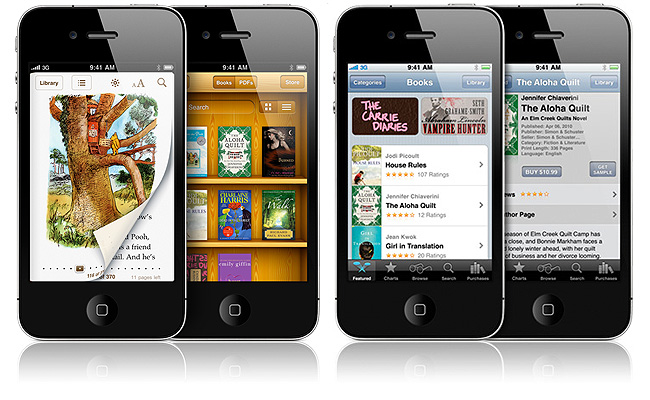
آیفون را از طریق USB به کامپیوتر وصل کنید. برنامه SemiRestore را باز کنید و منتظر بمانید تا آیفون شما را شناسایی کند. سپس روی دکمه برنامه به همین نام کلیک کنید. با این کار فرآیند ریست شروع می شود. پس از تکمیل، صفحه نمایش گوشی هوشمند با تنظیمات استاندارد بارگیری می شود. پس از آن، می توانید داده های ذخیره شده را تجزیه و به گوشی منتقل کنید.
نحوه باز کردن قفل صفحه آیفون 4
اگر گوشی گم شده ای پیدا کردید چه باید کرد؟ و او مسدود شده است. چگونه گوشی هوشمند پیدا شده را باز کنیم و چگونه رمز عبور را در این شرایط بازنشانی کنیم؟ البته باید سعی کنید آیفون را با حفظ اطلاعات مالک از طریق iTunes هک کنید. این فرآیند در بالا توضیح داده شده است. اگر اطلاعاتی در مورد مالک داشته باشید، پیدا کردن آن برای شما آسان تر خواهد بود.
برای اینکه رمز عبور دستگاه را فراموش نکنید، بهتر است ترکیب های به یاد ماندنی را انتخاب کنید. یافتن راهی برای خروج از موقعیت با رمز عبور فراموش شده همیشه سریع و آسان نیست، بنابراین بهتر است آن را در جایی یادداشت کنید.
برای دارندگان مدل های جدید آیفون 7، اکنون یک ویژگی محافظت از داده های اثر انگشت وجود دارد. اکنون نیازی به اختراع رمز عبور ندارید، اثر انگشت همیشه نزدیک و فردی است.
